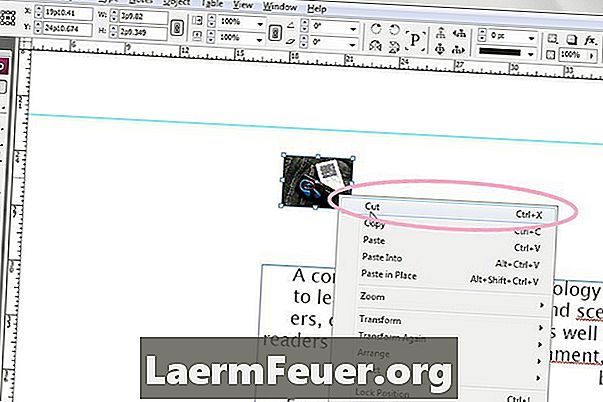
Innehåll
Ordbehandlingsprogrammet Microsoft Word låter dig skapa, visa och redigera textdokument. Det gör det också möjligt att utföra mer avancerade uppgifter, till exempel infoga ankare och länkar till ditt dokument. Om du vill få en användare till en viss sida när de klickar på en viss paragraf kan du göra det genom en kombination av hyperlänkar och bokmärken i några enkla steg.
vägbeskrivning
-
Dubbelklicka på Microsoft Word-ikonen för att starta programmet. Klicka på fliken "Arkiv" och välj alternativet "Öppna ...". Leta reda på filen där du vill infoga ankret, välj det och klicka på "Öppna" -knappen för att öppna filen i Word.
-
Placera textmarkören på den sida som du vill att stycket ska länka till. Klicka på fliken "Infoga" och välj alternativet "Bokmärken ..." från menyn "Infoga".
-
Ange ett namn för bokmärket i "Bookmark Name" -fältet. Klicka på "Lägg till" -knappen för att lägga till ankarmarkören i dokumentet.
-
Kontrollera stycket som du vill länka till den sida som dockas i steg 3. Klicka på fliken "Infoga" och välj alternativet "Hyperlink ..." från menyn "Infoga".
-
Klicka på fliken "Dokument" i fönstret "Infoga hyperlänk". Klicka på knappen "Sök ..." under rubriken Ankare.
-
Markera det bokmärke som du skapade i steg 3 under rubriken "Bokmärke". Klicka på knappen "OK" två gånger i fönstret "Infoga hyperlänk" för att infoga hyperlänken i dokumentet. Nu, när stycket är klickat, kommer användaren att tas till den dockade sidan.